如何在 Windows 11 中安裝 Chrome OS Flex
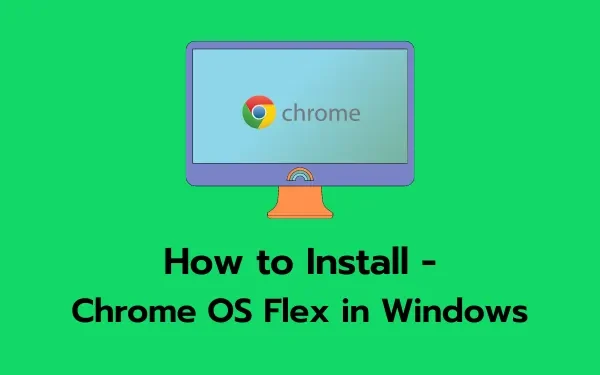
一些用戶詢問如何在 Windows 11 中安裝 Chrome OS Flex。如果您是此類用戶並且不知道從哪裡開始,請套用我們的解決方法並檢查問題是否已解決。
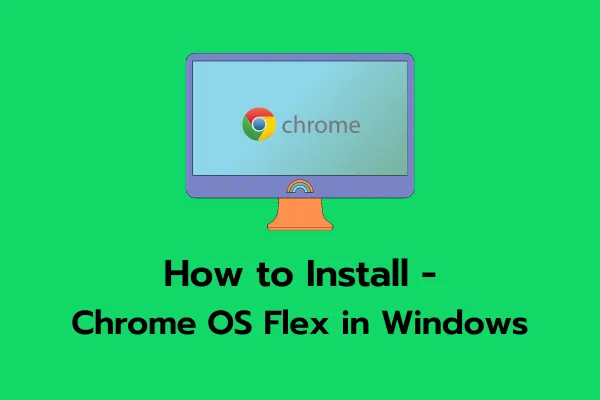
什麼是 Chrome 作業系統 Flex?
Chrome OS Flex 是 Google 目前正在開發的新專案。 Cloud-Ready 是一款基於 Chromium OS 的作業系統,可將任何電腦轉變為 Chrome OS 裝置。谷歌已將 Cloud Ready 整合到其 Chrome OS 軟體包中,使Chrome OS Flex實際上成為下一代 Cloud Ready。
因此,Chrome OS Flex 已準備好成為在 PC 或 Mac 上安裝 Chrome 作業系統的首選方法。由於它是為輕鬆大規模部署和控製而設計的,因此谷歌將這個版本瞄準了公司和學校。無論如何,對於許多人來說,這仍然是在現有設備上獲取 Chrome 作業系統的絕佳方法。
安裝 Chrome OS Flex 的最低系統需求
在繼續下載和安裝 Chrome OS Flex 之前,請務必檢查其最低系統需求。這是為了確保該作業系統能否在您的電腦上順利運作。以下是您的設備必須滿足的最低系統先決條件清單 –
雖然 Google 僅支援有限數量的設備,但該作業系統可以安裝在幾乎任何符合以下要求的硬體上:
- RAM – 至少 4 GB。
- ROM/儲存 – 至少 16 GB。
- 系統架構 – 以 x86 或 x64 為基礎的 Intel 或 AMD 處理器。
- BIOS 具有完全管理員存取權限。
如何在 Windows PC 上安裝 Chrome OS Flex
在 Windows 中繼續安裝 Chrome OS Flex 之前,必須先建立可啟動 USB 隨身碟。以下是如何在筆式驅動器中建立可啟動的 Chrome OS Flex –
建立可啟動 USB 隨身碟
首先,將 8 GB USB 隨身碟連接到 PC 的一個端口,然後按照以下說明進行操作 –
- 啟動 Google Chrome,然後使用Chromebook Recovery Utility。這基本上是一個本機擴展,支援為您的 Chromebook 建立恢復模式。
- 點選右上角的「新增到 Chrome」 。
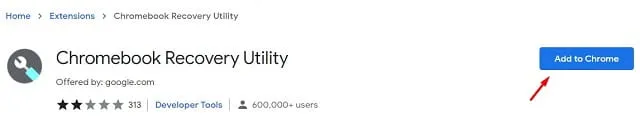
- 應該會出現一條提示,詢問您是否確實要新增此擴充功能。好吧,點擊添加擴充功能。
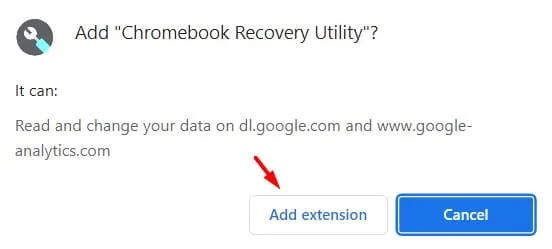
- 現在,請等待此擴充功能正在下載並安裝到您的 Chrome 瀏覽器。
- 點擊網址列旁邊的擴充功能圖標,然後點擊 Chromebook 恢復實用程式一次。
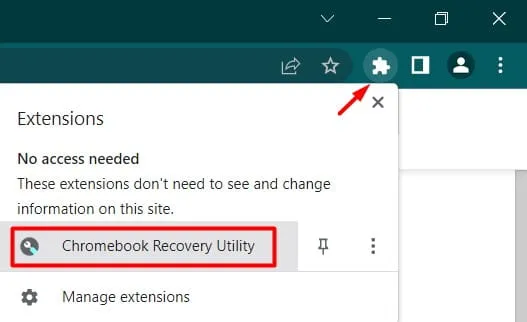
- 或者,您也可以點選右上角的三個點,然後依照下列步驟操作 –更多工具 > 擴充功能。
- 接下來將出現 Chromebook 恢復實用程式窗口,點擊按鈕 –開始。
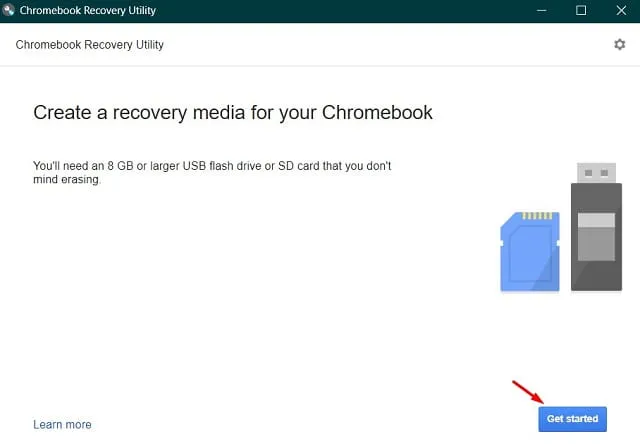
- 在隨後的畫面上,鍵入您想要在 PC 上安裝的型號。如果您不知道型號,請點擊連結並從清單中選擇型號。
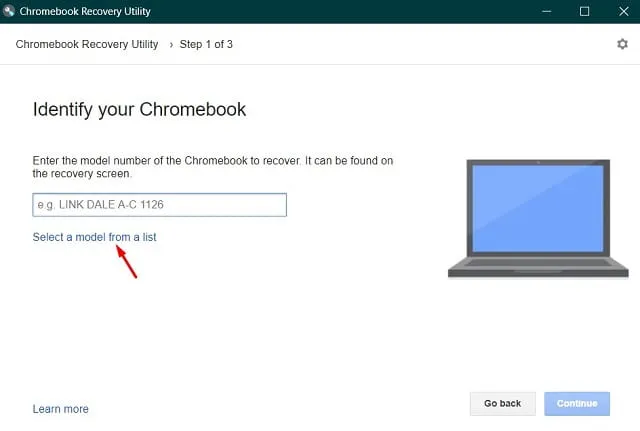
- 現在,選擇 Google Chrome OS Flex 作為製造商,並選擇Chrome OS Flex(開發人員-不穩定)作為產品名稱來識別您的 Chromebook。
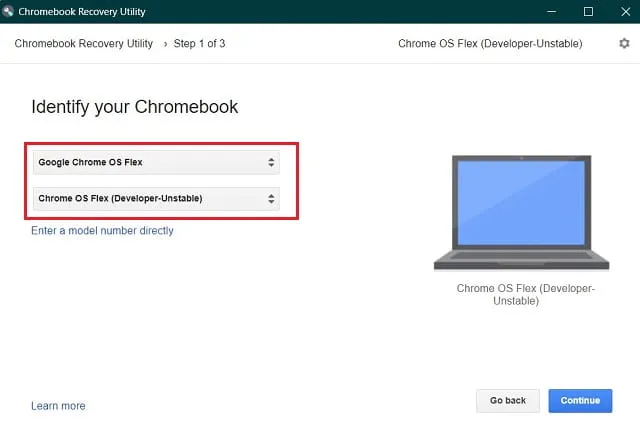
- 如果您尚未插入 USB 隨身碟,「繼續」按鈕將顯示為灰色。插入媒體驅動器,選擇它,然後按一下“繼續”按鈕。

- 按一下立即建立以開始在所選 USB 磁碟機上建立復原映像。
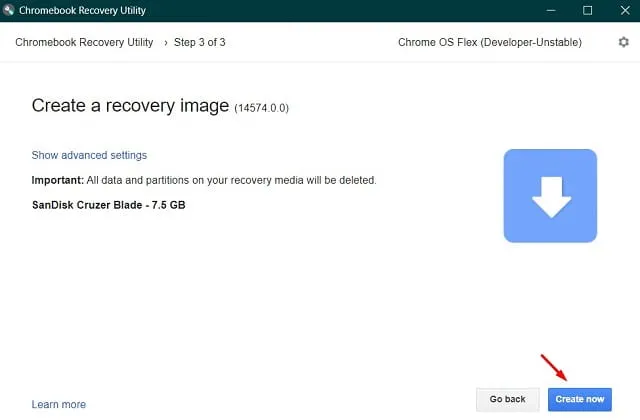
- 文件下載很快就會開始。
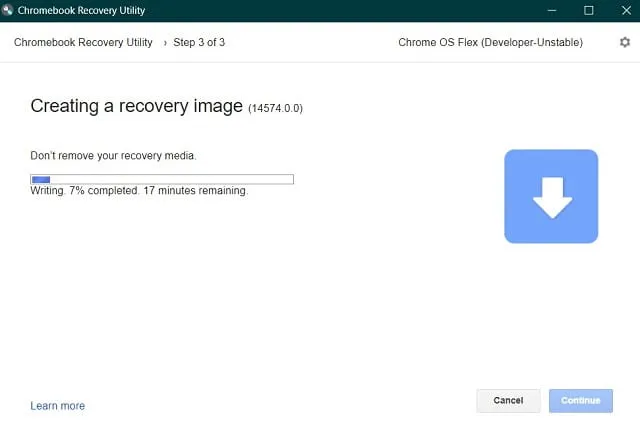
- 當您收到訊息時 – 「成功!您的恢復媒體已準備就緒”,點擊“確定”。
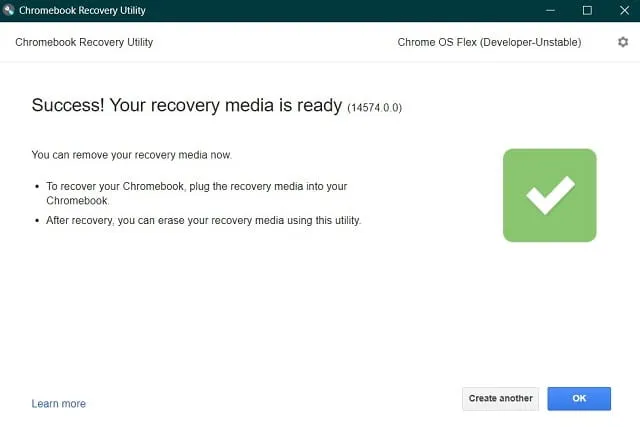
現在您已經建立了可啟動驅動器,請重新啟動您的電腦。
安裝 Chrome 作業系統 Flex
請依照下列說明在 Windows 裝置上安裝 Chrome OS Flex –
- 將 Chrome OS Flex 可啟動磁碟機插入電腦的一個連接埠並重新啟動。
- 當電腦重新啟動時,按 F8 鍵開啟啟動選單。每台電腦的製造商都提供了其啟動鍵,因此請按該功能鍵、Esc 或 Del。
- 使用箭頭鍵選擇連接的 USB 隨身碟,然後按Enter。
- 新的 Chrome 作業系統標誌現已出現。等待電腦再次啟動,新作業系統安裝開始。
- 您將看到兩個選項可供選擇。使用 Cloud Ready 2.0 選項,這樣您將在電腦上全新安裝 Chrome 作業系統。
- 接受出現在即將出現的視窗中的所有條款。
現在坐下來觀看在 Windows PC 上安裝 Chrome 作業系統的過程。安裝完成後,拔下 USB 隨身碟並重新啟動裝置。若要設定 Chrome OS Flex,請依照螢幕上的指示進行操作。
我可以在不安裝 Chrome OS Flex 的情況下使用它嗎?
儘管乾淨安裝作業系統被認為是最好的,但您也可以在不安裝的情況下使用 Chrome 作業系統。事實上,這是一個很好的選擇,因為這樣您就可以嘗試它提供的功能。要完成此任務,您只需要一個 USB 驅動器(至少 8 GB)。讓我們看看它實際上是如何運作的 –
- 將 Chrome OS Flex 磁碟機連接到 Windows 連接埠之一並重新啟動電腦。
- 載入時,按功能鍵(F8、Esc、Del)。
- 當啟動選單出現時,選擇您的外部 USB 驅動器。
- 按下Enter 鍵即可看到「新 Chrome 作業系統標誌」。
- 現在按照螢幕上的指示完成剩餘的步驟。
我希望您覺得這篇文章有幫助且內容豐富。



發佈留言